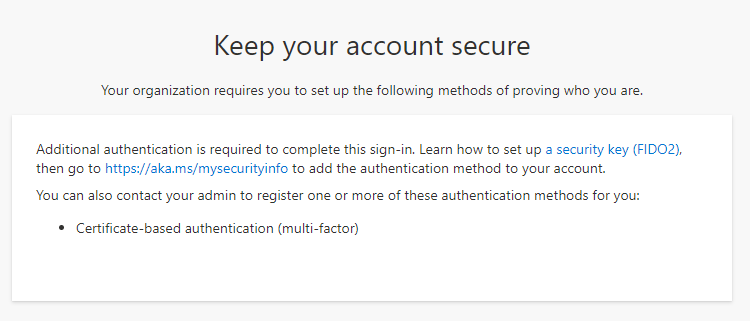針對條件式存取驗證強度進行疑難解答
當您使用 Microsoft Entra 條件式存取驗證強度時,可能會看到的錯誤及其解決方式。
系統會要求使用者以另一種方法登入,但看不到預期的方法
若要登入,驗證方法必須是:
- 已為用戶註冊
- 由驗證方法原則啟用
如需詳細資訊,請參閱 條件式存取驗證強度的運作方式。
若要確認是否可以使用方法:
- 檢查需要哪些驗證強度。 點選 安全性>驗證方法>驗證強度。
- 檢查使用者是否已啟用必要的方法:
- 檢查驗證方法政策,以確認使用者是否已啟用任何符合驗證強度要求的方法。 點擊 安全性>驗證方法>原則。
- 如有需要,檢查租戶是否已啟用驗證強度要求的任何方法。 點選 [安全性>多重要素驗證]>[其他雲端式多重要素驗證設定]。
- 檢查驗證方法原則中為用戶註冊的驗證方法。 點選 [使用者和群組],>使用者名稱>驗證方法。
如果用戶已註冊符合驗證強度的已啟用方法,他們可能需要使用其他在主要驗證之後無法使用的方法,例如 Windows Hello 企業版。 如需詳細資訊,請參閱 每個驗證方法的運作方式。 用戶必須重新啟動會話、選擇 登入選項,然後選取所需的驗證強度方法。
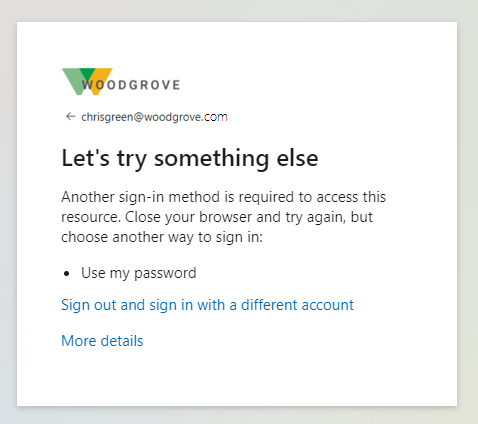
用戶無法存取資源
如果驗證強度需要使用者無法使用的方法,則會封鎖使用者登入。 若要檢查驗證強度所需的方法,以及使用者註冊及啟用的方法,請遵循上一節 中的步驟。
如何檢查登入時使用的驗證強度
使用 登入 日誌來獲取更多登入相關資訊:
在 [驗證詳細資訊] 頁籤底下,[需求] 欄會顯示驗證強度政策的名稱。
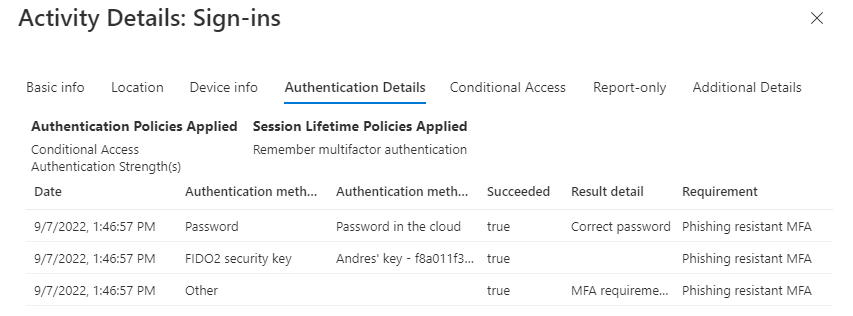
在 [條件式存取] 索引卷標底下,您可以看到套用了哪些條件式存取原則。 點擊原則的名稱,並尋找 授權控件,以查看已實施的驗證強度。
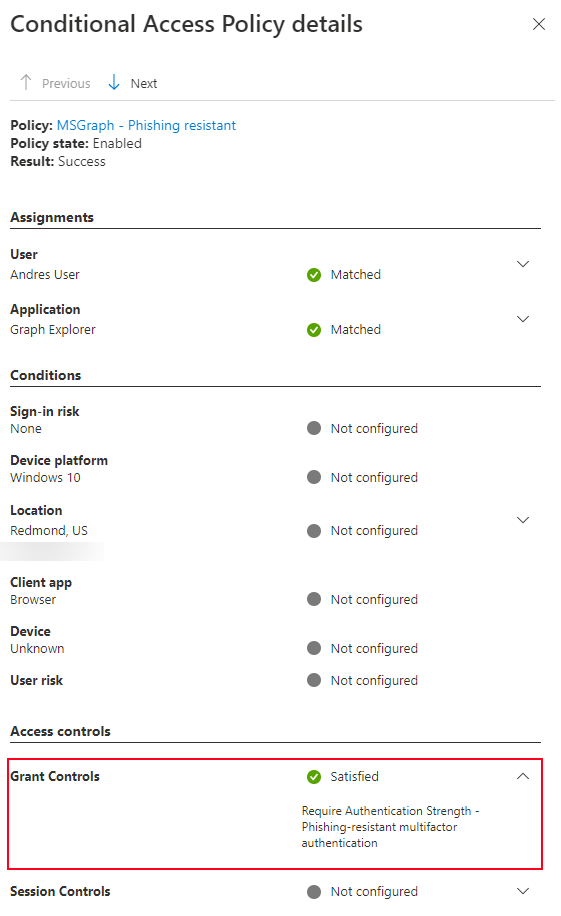
用戶在登入期間無法註冊新的方法
某些方法無法在登入期間註冊,或需要在合併註冊之後進行更多設定。 如需詳細資訊,請參閱 註冊無密碼驗證方法。